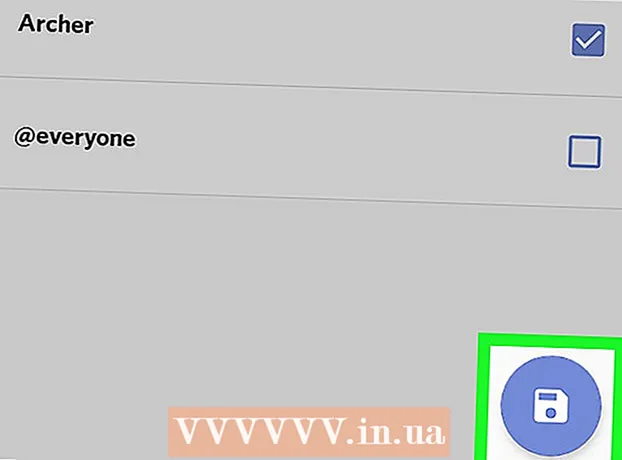Συγγραφέας:
Monica Porter
Ημερομηνία Δημιουργίας:
15 Μάρτιος 2021
Ημερομηνία Ενημέρωσης:
1 Ιούλιος 2024

Περιεχόμενο
Λογισμικό όπως το Thunderbird και το Outlook κάνουν την αποστολή email μαγική. Αλλά ίσως το email σας δεν φτάνει εκεί που πρέπει να είναι. Πώς μπορώ να ξέρω τι συμβαίνει αφού κάνετε κλικ στο κουμπί "Αποστολή"; Ένας τρόπος είναι να δοκιμάσετε μηνύματα ηλεκτρονικού ταχυδρομείου από τον εξωτερικό διακομιστή του παροχέα υπηρεσιών email σας χρησιμοποιώντας telnet - μια μικρή εφαρμογή ενσωματωμένη στον υπολογιστή σας. Θα λάβετε ένα μήνυμα σφάλματος εάν το λογισμικό email δεν στέλνει το μήνυμα.
Βήματα
Μέρος 1 από 2: Σύνδεση διακομιστή email στο Telnet
Προετοιμάστε το telnet. Εάν χρησιμοποιείτε MacOS ή Windows XP, η έκδοση telnet είναι έτοιμη για χρήση. Εάν είναι Windows Vista, Server 2008, 7, 8.1 ή 10, πρέπει να έχετε ενεργοποιήσει το telnet για να μπορέσετε να το χρησιμοποιήσετε.
- Στα Windows Vista, Server 2008, 7 και 8.1: Κάντε κλικ στο μενού Έναρξη, επιλέξτε Πίνακας Ελέγχου. Στη συνέχεια, κάντε κλικ στην επιλογή Προγράμματα και επιλέξτε "Ενεργοποίηση ή απενεργοποίηση των δυνατοτήτων των Windows". Θα εμφανιστεί μια λίστα με τις δυνατότητες των Windows. Κάντε κύλιση προς τα κάτω για να βρείτε το "Telnet Client" και, στη συνέχεια, επιλέξτε το πλαίσιο δίπλα του. Κάντε κλικ στο "OK".
- Windows 10: Κάντε δεξί κλικ στο μενού Έναρξη και επιλέξτε Προγράμματα και δυνατότητες. Κάντε κλικ στο "Ενεργοποίηση ή απενεργοποίηση των δυνατοτήτων των Windows" στο αριστερό μενού. Στη λίστα που εμφανίζεται, επιλέξτε το πλαίσιο δίπλα στο "Telnet client" και κάντε κλικ στο "OK".

Ανοίξτε ένα παράθυρο τερματικού. Αυτή η διαδικασία θα είναι διαφορετική σε Windows και Mac.- Σε όλες τις εκδόσεις των Windows: Πατήστε ⊞ Νίκη+Ρ , εισαγωγή
cmd και πατήστε ↵ Εισαγάγετε. - Mac: Στο Finder, επιλέξτε "Εφαρμογές" και στη συνέχεια "Βοηθητικά προγράμματα". Στη συνέχεια, κάντε διπλό κλικ στο εικονίδιο "Terminal". Μπορείτε επίσης να αποκτήσετε πρόσβαση στο Terminal πληκτρολογώντας το όνομα του προγράμματος στο Launchpad και στη συνέχεια κάνοντας κλικ στην εφαρμογή.
- Σε όλες τις εκδόσεις των Windows: Πατήστε ⊞ Νίκη+Ρ , εισαγωγή

Ξεκινήστε μια σύνδεση telnet. Εισαγωγήtelnet mail.server.com 25, όπου το "mail.server.com" είναι το όνομα διακομιστή SMTP (πρωτόκολλο μετάδοσης email μέσω Διαδικτύου) του παρόχου υπηρεσιών email (όπως smtp- server.austin.rr.com) και 25 είναι η θύρα που χρησιμοποιείται από την υπηρεσία SMTP.- Θα λάβετε μια απάντηση με την ένδειξη "220 mail.server.com".
- Η θύρα 25 είναι η θύρα για τους περισσότερους διακομιστές αλληλογραφίας, αλλά ορισμένοι διαχειριστές δικτύου αλλάζουν συχνά SMTP σε άλλη θύρα, όπως 465 (ασφαλής θύρα) ή 587 (για χρήστες του Microsoft Outlook). Ρωτήστε τον διαχειριστή σας (ή ελέγξτε τις πληροφορίες του λογαριασμού σας) για τη σωστή πύλη.
- Εάν το σύστημα εμφανίσει σφάλμα, όπως "Δεν είναι δυνατή η σύνδεση στον κεντρικό υπολογιστή στη θύρα 25" (Δεν είναι δυνατή η σύνδεση στον διακομιστή στη θύρα 25), αλλά εγγυάστε ότι η θύρα 25 είναι η σωστή θύρα, θα μπορούσε να είναι ο διακομιστής email. έχουν προβλήματα.
Μέρος 2 από 2: Αποστολή email

Γεια σου διακομιστή. Η υπόλοιπη διαδικασία είναι η ίδια σε όλα τα λειτουργικά συστήματα. Παρακαλώ περάστεΓΝΩΡΙΖΕΤΕ το yourdomain.com, όπου yourdomain.com είναι ο τομέας που χρησιμοποιείτε για να στείλετε email. Σημειώστε ότι η λέξη HELO έχει μόνο ένα L. Στη συνέχεια, πατήστε ↵ Εισαγάγετε.- Θα λάβετε μια απάντηση λέγοντας "250 mail.server.com Γεια σας yourdomain.com χαίρομαι που σας γνωρίσαμε."
- Εάν δεν υπάρχει απάντηση ή λάβετε ένα μήνυμα σφάλματος, χρησιμοποιήστε το
EHLO αντ 'αυτούΓΕΙΑ. Ορισμένοι διακομιστές προτιμούν το EHLO.
Εισαγάγετε τα στοιχεία του αποστολέα στην ενότητα "θέμα". Εισαγωγή
mail από: [email protected], θυμηθείτε να χρησιμοποιήσετε τη διεύθυνση email σας. Μην αφήνετε χώρο πίσωαλληλογραφία από:. Τύπος ↵ Εισαγάγετε.- Θα λάβετε μια απάντηση με κάτι σαν "250 Sender OK."
- Εάν το μήνυμα σφάλματος του μηχανήματος, βεβαιωθείτε ότι η διεύθυνση email που χρησιμοποιείτε είναι το ίδιο όνομα τομέα με το διακομιστή ή όχι. Για παράδειγμα, ο διακομιστής δεν θα σας επιτρέψει να στείλετε email με διευθύνσεις yahoo.com.
Εισαγάγετε τη διεύθυνση email του παραλήπτη. Τύπος
rcpt στη διεύθυνση: [email protected], θυμηθείτε να χρησιμοποιήσετε την πραγματική διεύθυνση email του παραλήπτη. Στη συνέχεια, πατήστε ↵ Εισαγάγετε.- Θα λάβετε ένα μήνυμα κατά μήκος της παραπάνω γραμμής που θα λέει "250 OK - MAIL FROM [email protected]".
- Εάν προκύψει σφάλμα, ενδέχεται να αποκλειστεί η διεύθυνση ηλεκτρονικού ταχυδρομείου στην οποία στέλνετε.
Συνθέτω. Πρέπει να εισαγάγετε ορισμένες εντολές για τη μορφοποίηση και την αποστολή email.
- Εισαγωγή
δεδομένα και πατήστε ↵ Εισαγάγετε. - Στην επόμενη γραμμή, πληκτρολογήστε
θέμα: δοκιμή και πιέστε ↵ Εισαγάγετε εις διπλούν. Αντικαταστήστε το "test" με το θέμα που θέλετε να χρησιμοποιήσετε. - Συνθέστε το περιεχόμενο του μηνύματος. Τύπος ↵ Εισαγάγετε όταν τελειώσει.
- Πληκτρολογήστε μια πινακίδα . για να τερματίσετε το μήνυμα και μετά πατήστε ↵ Εισαγάγετε. Θα δείτε ένα μήνυμα επιβεβαίωσης ότι το email σας έγινε αποδεκτό ή εκκρεμεί. Αυτό το μήνυμα θα διαφέρει ανάλογα με το διακομιστή.
- Εάν δείτε μηνύματα σφάλματος, γράψτε τα για να επικοινωνήσετε με τον πάροχο υπηρεσιών email σας.
- Εισαγωγή
Εισαγωγή
κλείστε για έξοδο από το telnet.Στη συνέχεια, πατήστε ↵ Εισαγάγετε. διαφήμιση
Συμβουλή
- Η ίδια εντολή telnet θα λειτουργεί με όλο το λογισμικό telnet, ακόμη και σε Linux.
- Ορισμένοι πελάτες ηλεκτρονικού ταχυδρομείου φιλτράρουν και παραδίδουν αλληλογραφία που αποστέλλονται με αυτόν τον τρόπο στο γραμματοκιβώτιο ανεπιθύμητου ταχυδρομείου του παραλήπτη. Εάν το χρησιμοποιείτε για να ελέγξετε τον λογαριασμό σας, φροντίστε να αναζητήσετε στον φάκελο ανεπιθύμητων μηνυμάτων του παραλήπτη το email που στείλατε.
- Ορισμένες υπηρεσίες email (όπως το Hotmail) δεν επιτρέπουν στους χρήστες να στέλνουν email μέσω telnet.
- Μπορείτε επίσης να ελέγξετε το email σας με telnet. Δείτε περισσότερα στο διαδίκτυο για να μάθετε πώς.
Προειδοποίηση
- Θα μπορείτε εύκολα να ανακαλύψετε εάν χρησιμοποιείτε αυτήν τη μέθοδο για την αποστολή παρενοχλητικών ή παράνομων μηνυμάτων ηλεκτρονικού ταχυδρομείου. Οι διαχειριστές συστήματος παρακολουθούν συχνά στενά τους διακομιστές εξερχόμενων αλληλογραφιών τους.
Ο, τι χρειάζεσαι
- Πελάτης Telnet
- Διεύθυνση διακομιστή email με δυνατότητα προώθησης email
- ΕΓΚΥΡΗ ΔΙΕΥΘΥΝΣΗ ΗΛΕΚΤΡΟΝΙΚΟΥ ΤΑΧΥΔΡΟΜΕΙΟΥ